Денис Колисниченко - Самоучитель работы на компьютере.
- Название:Самоучитель работы на компьютере.
- Автор:
- Жанр:
- Издательство:неизвестно
- Год:неизвестен
- ISBN:нет данных
- Рейтинг:
- Избранное:Добавить в избранное
-
Отзывы:
-
Ваша оценка:
Денис Колисниченко - Самоучитель работы на компьютере. краткое содержание
Самоучитель работы на компьютере. - читать онлайн бесплатно ознакомительный отрывок
Интервал:
Закладка:
3.2. Как подключить монитор
Сначала нужно подсоединить подставку к монитору. Не спешите, возьмите инструкцию, там все нарисовано.
Затем нужно подключить монитор к компьютеру. Если у вас обычный CRT-монитор, то он подключается к VGA-разъему видеокарты. Если у вас LCD-монитор, то его следует подключать к ее DVI-разъему. Ради справедливости стоит отметить, что LCD-монитор можно подключить к аналоговому разъему (VGA) с помощью специального переходника, который обычно поставляется с монитором. В этом случае штекер кабеля монитора соединяется с переходником, а потом вся эта конструкция подключается к VGA-разъему. Но обычно в подключении к аналоговому разъему нет необходимости, поскольку все современные видеокарты оснащены DVI-входом.
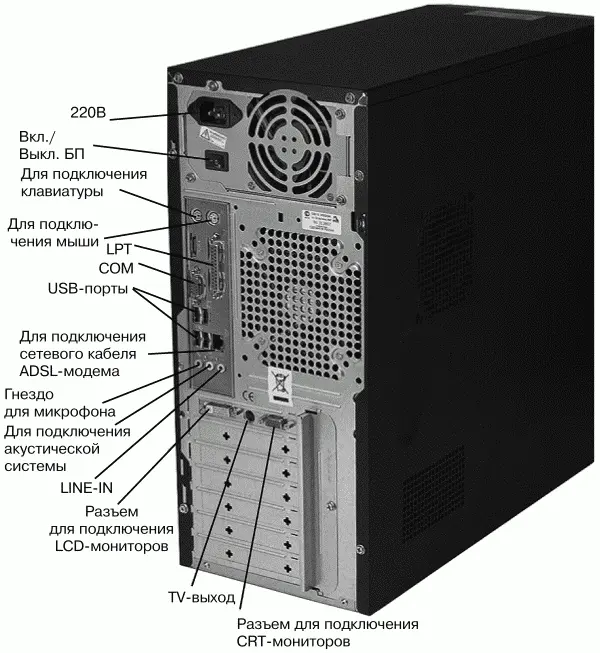
На рис. 26 приведено назначение всех разъемов типичного персонального компьютера. Внимательно изучите его, прежде чем приступить к подключению компьютера.
3.3. Как подключить клавиатуру и мышь
Разъемы для подключения клавиатуры и мыши (так называемые разъемы PS/2) аналогичны по размеру и форме, поэтому их легко перепутать. Чтобы избежать путаницы, все производители устройств ввода придерживаются цветовой маркировки:
к фиолетовому разъему подключается клавиатура (штекер клавиатуры тоже будет фиолетового цвета);
к зеленому разъему подключается мышь (ее штекер тоже будет зеленого цвета, хотя не всегда).
В любом случае (какого бы цвета ни были разъемы) разобраться, куда и что подключать, можно с помощью небольших изображений возле разъемов. Возле разъема клавиатуры соответственно нарисована клавиатура, а возле разъема для мыши — мышь. Даже если вы подключите неправильно, устройства просто не будут работать. Нужно будет выключить компьютер и поменять штекеры местами.
Внимание! Настоятельно не рекомендуется отключать и подключать клавиатуру и мышь при включенном компьютере!
3.4. Как подключить акустическую систему
Колонки, главный компонент вашей акустической системы, подключаются к зеленому гнезду. Микрофон нужно подключать через красное гнездо! Синее гнездо используется как линейный вход. С его помощью вы можете подключить к компьютеру различные аудиоустройства, например CD-проигрыватель или магнитофон.
3.5. Как подключить принтер и сканер
Все современные принтеры можно подключить к USB-порту. Правда, некоторые современные принтеры работают и через LPT-порт (по старинке). Если ваш принтер можно подключить к LPT-порту, а разъемов USB у вас немного, лучше подключить к LTP.
А вот сканеры подключаются только к USB-портам.
3.6. Как подключить ADSL-модем
ADSL-модемы подключаются к гнезду сетевого адаптера, обычно оно находится рядом с USB-портами.
3.7. Правильно включаем компьютер
Вы соединили все части своего ПК. Вот теперь можно включить питание (надеюсь, вы не забыли подключить самый главный кабель — кабель питания?). На передней панели системного блока (рис. 27) есть кнопка Power. Ее и надо нажать для включения компьютера.

Вы все подключили правильно, напряжение в сети есть, розетка исправная, а компьютер не включается? Обратите внимание: на блоке питания (см. рис. 26) есть небольшой переключатель. Он может быть в двух положениях — включено или выключено. Это выключатель блока питания компьютера. Возможно, вы его задели, когда подключали компьютер. Как только вы его включите, компьютер должен заработать.
3.7.1.Подключение ноутбука к сети питания
Помните, что ноутбук поставляется с собственным блоком питания. Нельзя использовать блок питания от другого ноутбука, даже того же производителя, поскольку могут быть разные блоки питания для разных ноутбуков.
Ноутбук должен подключаться только к тому источнику питания, который указан на маркировке. Не нужно пытаться подключить блок питания, предназначенный для сети 127 В, к сети с напряжением 220 В.
Установите ноутбук так, чтобы ни вы, ни кто-то другой не задевали и не наступали на шнур питания.
Не нужно размещать на шнуре питания посторонние предметы.
3.7.2. Правила эксплуатации и хранения аккумуляторной батареи
Нельзя разбирать аккумулятор, поскольку химические вещества, находящиеся внутри него, могут повредить вашу кожу и одежду.
Храните аккумулятор подальше от огня и других источников тепла.
При длительном хранении аккумулятор разряжается, перед использованием его нужно зарядить снова.
3.8. Правильно выключаем
Нельзя просто вытащить шнур питания компьютера из розетки! Нужно правильно завершить работу компьютера. Для корректного завершения работы нужно выполнить следующие действия:
нажать кнопку Пуск в левом нижнем углу экрана;
выбрать Выключение (рис. 28);
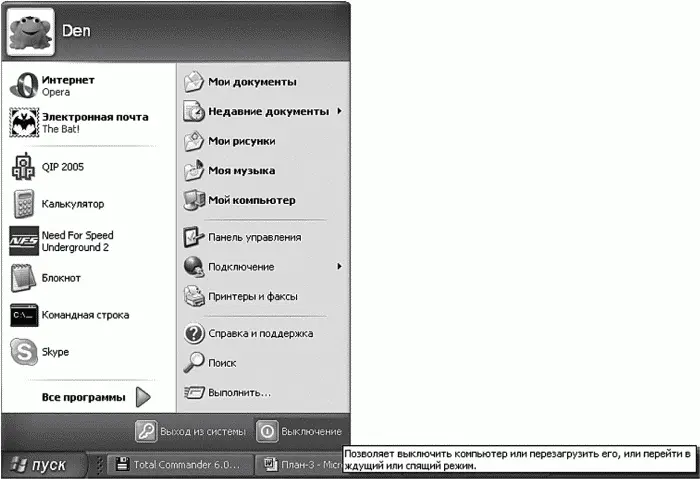
в появившемся окне еще раз выбрать Выключение.
Иногда можно нажать кнопку Power, и система корректно завершит работу. Но это зависит от настроек вашего компьютера. Далее я расскажу, как настроить кнопку Power на завершение работы компьютера при ее нажатии.
Глава 4
Самостоятельно осваиваем работу с клавиатурой и мышью
4.1. Как не запутаться в кнопках клавиатуры
В этой главе мы поговорим только о назначении стандартных клавиш, которые есть на любой клавиатуре, как бы она ни выглядела. А о назначении дополнительных клавиш вы всегда сможете прочитать в руководстве к клавиатуре (или на коробке). Хотя обычно их назначение ясно по пиктограммам, нанесенным над клавишами.
На любой клавиатуре есть следующие группы клавиш:
алфавитно-цифровые — используются для ввода алфавитно-цифровых символов;
функциональные — используются для вызова какой-либо функции;
служебные клавиши — каждая из них выполняет свою, четко определенную функцию. Некоторые клавиши (например, Ctrl, Alt, Shift) самостоятельно не выполняют никаких действий, а только изменяют значения других клавиш;
клавиши управления курсором — используются для управления курсором;
дополнительные клавиши — дублируют некоторые алфавитно-цифровые и специальные клавиши, используются для облегчения ввода чисел и математических операций.
4.1.1. Алфавитно-цифровые клавиши
Интервал:
Закладка:










